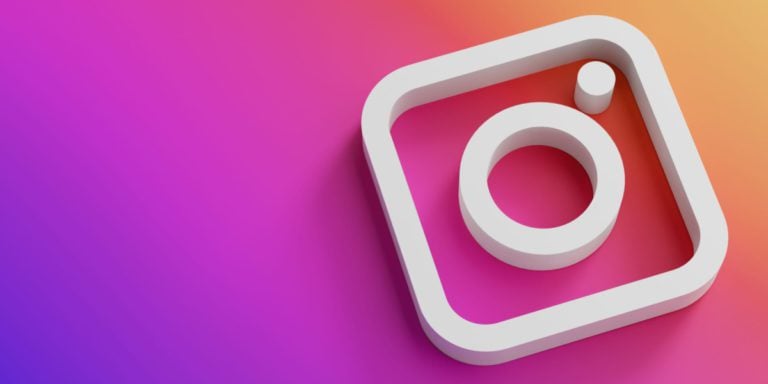Персональный компьютер давно перестал быть поражающей воображение новинкой. Сейчас ПК имеется практически в каждом доме, и умение им пользоваться стало одним из важнейших навыков. Мы работаем, развлекаемся, смотрим фильмы, слушаем музыку. Но как быть, если ваш верный помощник, как говорится, «уже не тот»?
Многие пользователи стационарных компьютеров и ноутбуков замечают, что с течение времени быстродействие их электронных товарищей уменьшается: программы зависают, загрузка длиться все дольше, а странички в интернет-браузере и вовсе не открываются. Для того, чтобы оптимизировать ПК есть несколько простых приемов, на каждом из которых мы остановимся поподробней.
Соблюдайте порядок
В данном случае мы имеем в виду, конечно же, порядок внутри компьютера. Очень часто пользователи не задумываются о том, как они хранят информацию, поэтому рабочие столы и жесткие диски большинства компьютеров представляют собой страшное месиво из файлов и папок, часть которых уже вовсе являются устаревшими и ненужными.
Так как найти в этом месиве что-то определенное весьма непросто, подобный хаос будет очень сильно мешать вам, если вдруг появятся проблемы с быстродействием.
Для профилактики беспорядка старайтесь группировать информацию, ведь неспроста создатели операционных систем придумали такой инструмент, как «Папки». Когда на вашем рабочем столе, например, три папки: «Документы», «Картинки», «Работа», найти что-либо намного легче, чем когда все содержимое этих папок вперемешку сохранено на рабочем столе.
Регулярно очищайте файловую систему компьютера
Подобно тому, как вы производите уборку в своей квартире, также нужно производить уборку в своем личном электронном пространстве.
Своевременно удаляйте неиспользуемые программы, если они не понадобятся вам в дальнейшем. Также не стоит хранить файлы, которые нужны были вам лишь раз, а теперь пылятся «на полке» жесткого диска. Процедуру такой уборки следует проводить хотя бы раз в месяц. И не забывайте про функцию «Очистить корзину» после предварительного удаления.
Своевременно производите очистку интернет-браузера от временных файлов
В каждой программе для прогулок по всемирной сети есть функция, ускоряющая ваш доступ к уже просмотренным страницам. Это так называемый «Интернет-кэш» — высокоскоростной буфер обмена, для сохранения информации об уже просмотренных страницах.
Благодаря этой функции вы можете просматривать некоторые страницы в режиме offline, а также, если ваш интернет имеет ограничения по объему полученной информации, это экономит ваш интернет-трафик, потому что браузеру не приходится все время загружать одни и те же файлы.
Это удобно в краткосрочной перспективе, но если очистка кэша не производится регулярно, у вас появляется много лишней информации, сохраненной в память компьютера. К примеру, после месяца активного серфинга по сети, объем интернет-кэша может занимать от 500Мб до 1Гб на жестком диске вашего компьютера.
Для производства процедуры очистки в каждом браузере имеется специальная функция. К примеру, в Google Chrome она находится по следующему пути: Настройка и управление — Инструменты — Удаление данных о просмотренных страницах, там следует поставить галочку «Очистить кэш» и выбрать период для удаления.
В Internet Explorer: Сервис — Безопасность — Удалить журнал браузера. Нужно поставить галочку «Временные файлы интернета» и нажать на кнопку «Удалить».
Реестр
При установке любых программ и устройств, а также при производстве некоторых настроек данные об этих действиях записываются в реестр компьютера — специальную базу данных, построенную согласно определенной иерархии, которая используется в компьютерах под управлением операционных систем семейства Windows.
Когда же программы и устройства удаляются, то записи в реестре в большинстве случаев остаются, и, отсюда следует, что чем больше вы пользуетесь компьютером, тем больше у вас неиспользуемых путей и настроек именно в реестре. А чем больше у вас записей в реестре, тем дольше компьютер обращается к той записи, которая ему нужна для произведения какого-либо действия.
Конечно же, мы не рекомендуем вам вручную производить данный тип оптимизации, так как это достаточно сложно и занимает очень много времени. Мы советуем использовать программы-оптимизаторы, которые можно легко найти в сети интернет. К таким программам относятся: CCleaner, RegCleaner, Vit Registry Fix и множество других, причем подавляющее большинство этих программ полностью бесплатны и доступны для личного пользования.
Наиболее популярна первая программа из списка — CCleaner, что неудивительно ведь она не просто умеет оптимизировать реестр компьютера, но и удалять неиспользуемые ярлыки, очищать интернет-кэш, а также с ее помощью вы можете деинсталлировать программы и настраивать порядок автозагрузки при включении.
Не включайте ненужных вам функций
Очень часто люди удивляются, почему их компьютер начинает работать медленней, они оптимизируют своего электронного помощника с помощью, например, CClenaer’а, но совсем забывают о некоторых функциях, которые в принципе им не нужны и отключение которых дало бы ощутимый прирост к производительности.
Сюда относятся встроенные функции операционных систем: прозрачность окон, анимация при их сворачивании и разворачивании, виджеты, украшающие рабочий стол. Зная, какая именно у вас операционная система вы с легкостью можете найти информацию в сети интернет о дополнительных опциях. Если вам нужна высокая производительность, не стоит гнаться за красотой вашей операционной системы, используйте дополнительные функции в меру, и только по необходимости.
Самое главное — относитесь к своему компьютеру, как к части своей квартиры, производите регулярную уборку и оптимизацию, и тогда ваш системный блок или ноутбук прослужат очень долго без каких-либо нареканий.